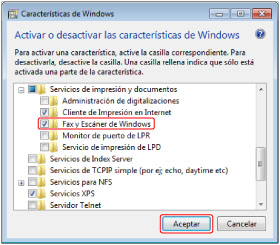Funciones de lectura de Lectura WSD
En esta sección se describe cómo usar las funciones de lectura de Lectura WSD.
IMPORTANTE | ||||||||
Solamente podrá utilizar la función de lectura en red en las condiciones siguientes:
|
1.
Pulse  → [Lectura WSD] → [Permitir lectura remota].
→ [Lectura WSD] → [Permitir lectura remota].
 → [Lectura WSD] → [Permitir lectura remota].
→ [Lectura WSD] → [Permitir lectura remota].Establezca la función de lectura del equipo en línea.
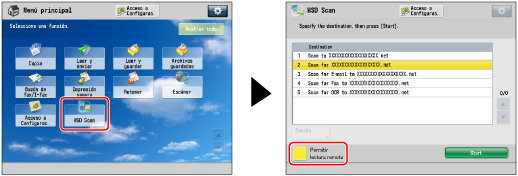
NOTA |
Si [Lectura WSD] no se muestra en la pantalla Menú principal, pulse [Mostrar todo]. Después de pulsar [Permitir lectura remota], si la operación está en conflicto con otras operaciones del controlador de lectura, se recibirá la operación más antigua. |
2.
Coloque sus originales.
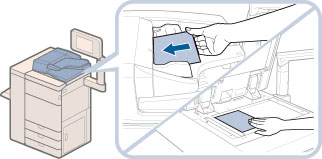
IMPORTANTE |
No podrá leer originales de doble cara incluso aunque esté utilizando un alimentador. Coloque originales de una cara. El tamaño de lectura disponible es hasta A4. Por ejemplo, si coloca originales A3, solamente se leerá el tamaño A4. |
NOTA |
Para conocer las instrucciones acerca de cómo colocar los originales, consulte "Colocar originales". |
3.
Para Windows 7, haga clic en  (Inicio) en un ordenador → [Todos los programas] → [Fax y Escáner de Windows].
(Inicio) en un ordenador → [Todos los programas] → [Fax y Escáner de Windows].
Para Windows 8.1, haga clic o toque en [ ] en la parte inferior izquierda en la pantalla [Inicio] y haga clic o toque en [Fax y Escáner de Windows] en la pantalla [Aplicaciones].
] en la parte inferior izquierda en la pantalla [Inicio] y haga clic o toque en [Fax y Escáner de Windows] en la pantalla [Aplicaciones].
Para Windows 10, seleccione el menú de inicio → [Todas las aplicaciones] → [Accesorios de Windows] → [Fax y Escáner de Windows].
 (Inicio) en un ordenador → [Todos los programas] → [Fax y Escáner de Windows].
(Inicio) en un ordenador → [Todos los programas] → [Fax y Escáner de Windows].Para Windows 8.1, haga clic o toque en [
 ] en la parte inferior izquierda en la pantalla [Inicio] y haga clic o toque en [Fax y Escáner de Windows] en la pantalla [Aplicaciones].
] en la parte inferior izquierda en la pantalla [Inicio] y haga clic o toque en [Fax y Escáner de Windows] en la pantalla [Aplicaciones].Para Windows 10, seleccione el menú de inicio → [Todas las aplicaciones] → [Accesorios de Windows] → [Fax y Escáner de Windows].
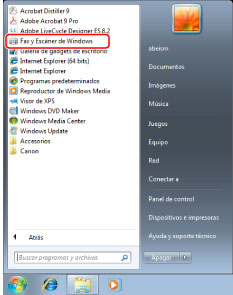
NOTA | ||||||||
Si en Windows 7 no se muestra [Fax y Escáner de Windows], siga los procedimientos indicados a continuación.
Para información acerca de las funciones del sistema operativo Windows, consulte el anual suministrado con el sistema operativo, o póngase en contacto con Microsoft. |
4.
Haga clic en [Digitalización].
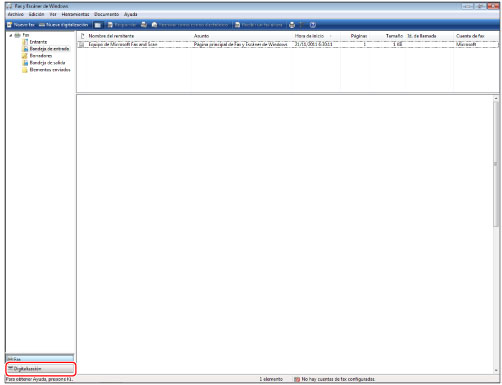
5.
Haga clic en [Nueva digitalización].
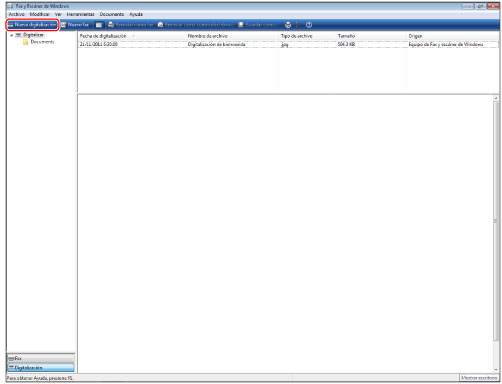
6.
Haga clic en [Cambiar] → seleccione este equipo como escáner → haga clic en [Aceptar].
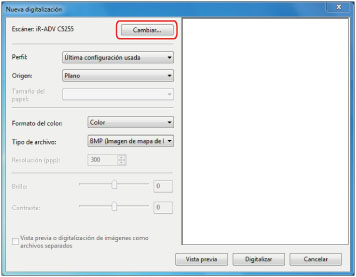
7.
Especifique cada opción.
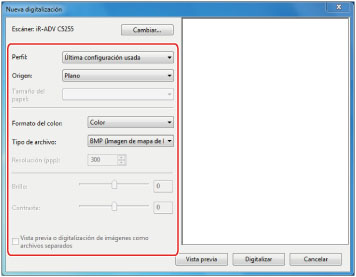
[Perfil]: | Si va a leer originales de texto, seleccione [Documento], o seleccione [Foto] para leer fotos. |
[Origen]: | Si está utilizando un alimentador, seleccione [Alimentador (Digitalizar una cara)], o seleccione [Plano] si está utilizando el cristal de copia. |
[Tamaño del papel]: | Seleccione A4. |
[Formato de color]: | Se establecerá [Color]. |
[Tipo de archivo]: | Seleccione entre BMP, JPEG, PNG, y TIFF. |
[Resolución (ppp)]: | Se establecerá "300". |
8.
Haga clic en [Digitalizar].
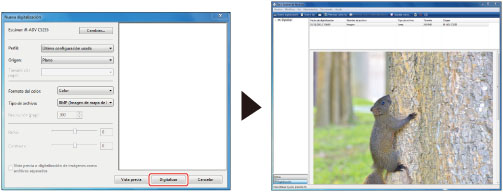
Los originales leídos se mostrarán en la lista.
NOTA |
Los archivos leídos se guardarán en la carpeta [Documentos digitalizados] de [Documentos]. Si hace clic en [Vista previa], se mostrará el archivo leído, pero no se guardará en el ordenador. |